안녕하세요 YD입니다.
글을 쓰다보니 빠진 부분이 있어서 그거 보충하고 나머지 설명을 드리겠습니다.

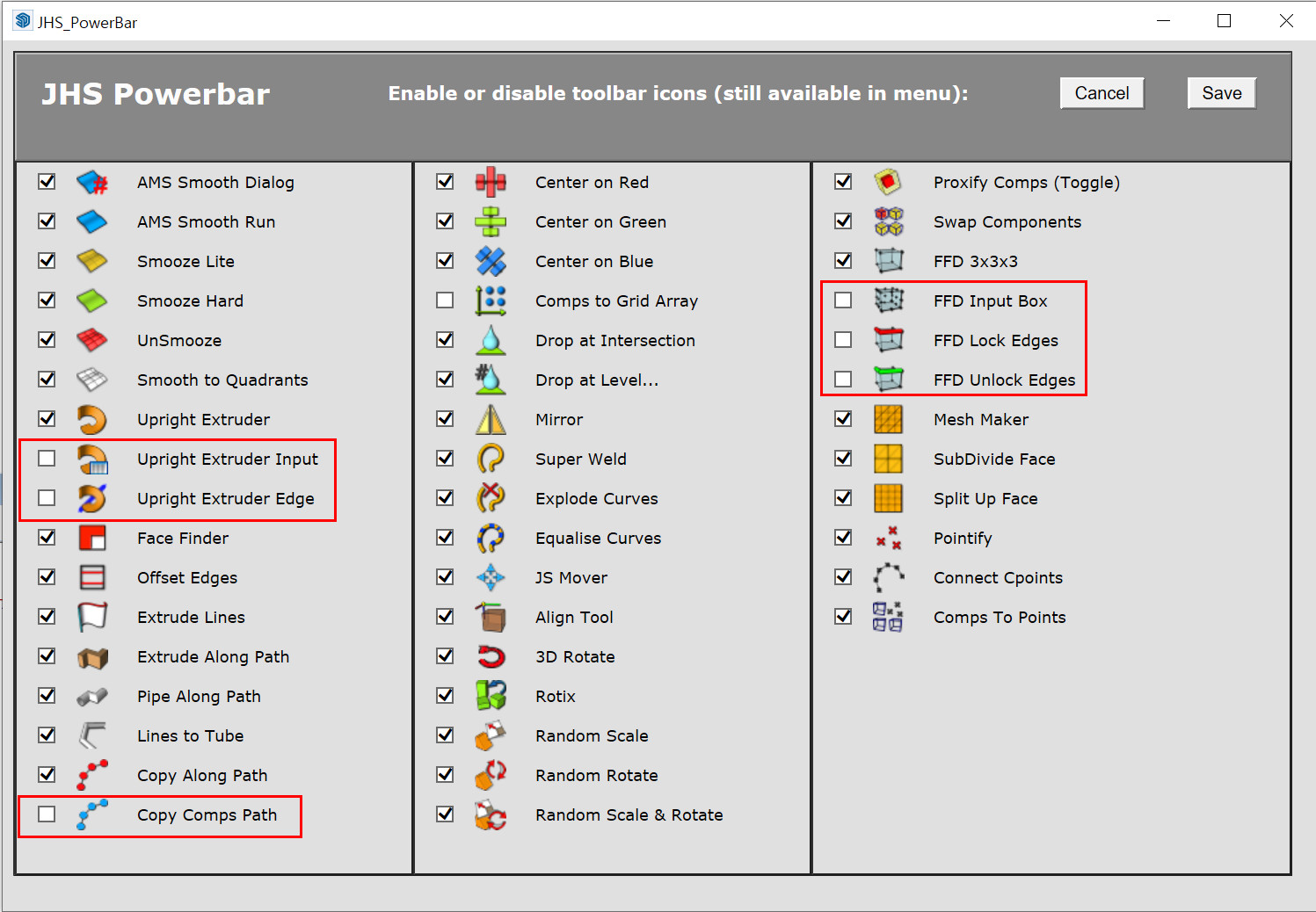
▲ 상부메뉴에서 HELP - -cadfather pack - powerbar icons...를 클릭합니다.
powerbar toolbar icon들이 나오는데 체크가 해제된 부분을 다시 체크하고 save를 누르고
스케치업을 재실행 합니다.
지금은 전체적인 설명을 하기 위해서 전체 체크를 하지만 강의가 끝나고 필요한 부분만 선택해서 사용하시면 됩니다.

▲ Upright Extruder
이전 게시글을 참고 하시면 됩니다.

▲ Upright Extruder Input
좌표 기준으로 돌출 면을 정렬합니다.
선과 면을 전체선택 후 Upright Extruder Input 아이콘을 클릭합니다.
좌표창이 나오는데 각 축의 값을 입력 후 ok를 누릅니다.
그리고 Upright Extruder 아이콘을 클릭하면 좌표를 기준으로 돌출 면이 정렬 됩니다.
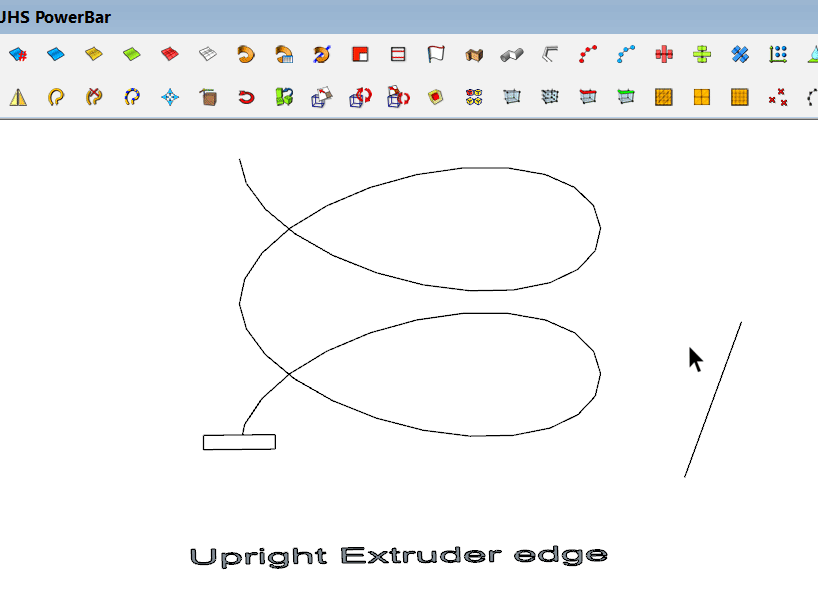
▲ Upright Extruder Edge
선택된 선의 좌표(x,y,z)를 기준으로 돌출 면을 정렬합니다.
선을 선택합니다.
Upright Extruder Edge를 클릭합니다.
Upright Extruder Input 아이콘을 선택하면 선의 좌표값이 입력된걸 볼 수 있습니다.
그리고 Upright Extruder를 클릭하면 선의 좌표값을 기준으로 면이 정렬됩니다.~
 |
 |
▲ Copy along path
선을 선택합니다.
Copy along path 클릭하고 값을 입력합니다.
그룹/컴포넌트 객체를 선택하면 입력한 값만큼 정렬이 됩니다.
직선과 곡선에도 사용가능합니다.
이 툴은 선의 시작점과 끝점을 인식해서 배열이 됩니다. 이점을 명심하고 사용하면 됩니다.

▲ Copy comps path
위의 사선은 Edge로 돼 있습니다. Copy along path는 Edge나 Curve여도 상관이 없으나
Copy comps path는 선이 curve로 돼 있어야 사용이 가능합니다.
Edge로 된 선을 선택 후 말발굽같이 생긴 아이콘(weld)을 클릭하면 선(edge)이 Curve로 변환이 됩니다.
선 선택 - Copy comps path -
Component - 어떤 컴포넌트로 정렬시킬지 선택
spacing - 객체간 간격 값 입력
Center - 객체의 센터를 기준으로 정렬할것인지 물어보는 옵션
Copy along path는 객체의 시작점과 시작점간의 간격을 나타내고
Copy comps path는 객체간 떨어진 간격을 나타내는게 다릅니다.
정렬 방향도 다른만큼 참고 하시면 좋습니다.

▲ Center on Red
여러개의 무작위로 돼 있는 객체를 Red축 방향으로 정렬을 시킵니다.
전체 선택 후 Center on Red를 클릭하면 됩니다.

▲ Center on Green
Green축 방향으로 정렬을 시킵니다.

▲ Center on Blue
Blue축 방향으로 정렬을 시킵니다.

▲ Comps to grid array -
선택된 면에 컴포넌트를 정렬
Component : 정렬시킬 컴포넌트 선택
Grid Spacing : 간격
Grid Angle : 객체의 시작점과 또 다른 객체의 시작점 각도
Grid Type : 사각형 / 삼각형 형태로 정렬 시킬지 묻는 메뉴입니다.
Orientation : 방위
면 만 선택 - 위의 옵션을 선택후 ok클릭 - 정렬이 됩니다.

▲ Drop at Intersection
객체를 면위에 떨어뜨려서 정렬시키는 툴입니다.
곡면 위에 떨어뜨릴 객체를 놓습니다. (이 객체들은 그룹 혹은 컴포넌트로 묶여 있어야 합니다.)
Drop at Intersection 아이콘을 클릭하면 곡면 위에 객체가 정렬됩니다.
 지면에서 200mm |
 지면에서 500mm |
▲ Drop at Intersection
지면에서 위쪽으로 얼마나 띄울것인지 선택하는 툴입니다.
-객체 선택 후 Drop at Intersection 선택
-Enter drop level : 지면 (바닥면)에서 얼마나 띄울것인지 입력
-ok
하다보니 내용이 길어지네요~ 다음시간에 이어서 계속 하겠습니다. 감사합니다.
'RUBY' 카테고리의 다른 글
| 11.스케치업-루비강좌 Fredo Scale (0) | 2022.07.26 |
|---|---|
| 10.스케치업-루비강좌 JHS_powerbar ④ END (0) | 2022.07.11 |
| 08.스케치업-루비강좌 JHS_powerbar ② (0) | 2022.07.04 |
| 07.스케치업-루비강좌 JHS_powerbar ① (0) | 2022.07.01 |
| 06.스케치업-루비강좌 JHS_powerbar 설치및 오류해결방법 (6) | 2022.06.28 |